USB OPEL ASTRA K 2018.5 Manual de Informação e Lazer (in Portugues)
[x] Cancel search | Manufacturer: OPEL, Model Year: 2018.5, Model line: ASTRA K, Model: OPEL ASTRA K 2018.5Pages: 197, PDF Size: 3.4 MB
Page 125 of 197
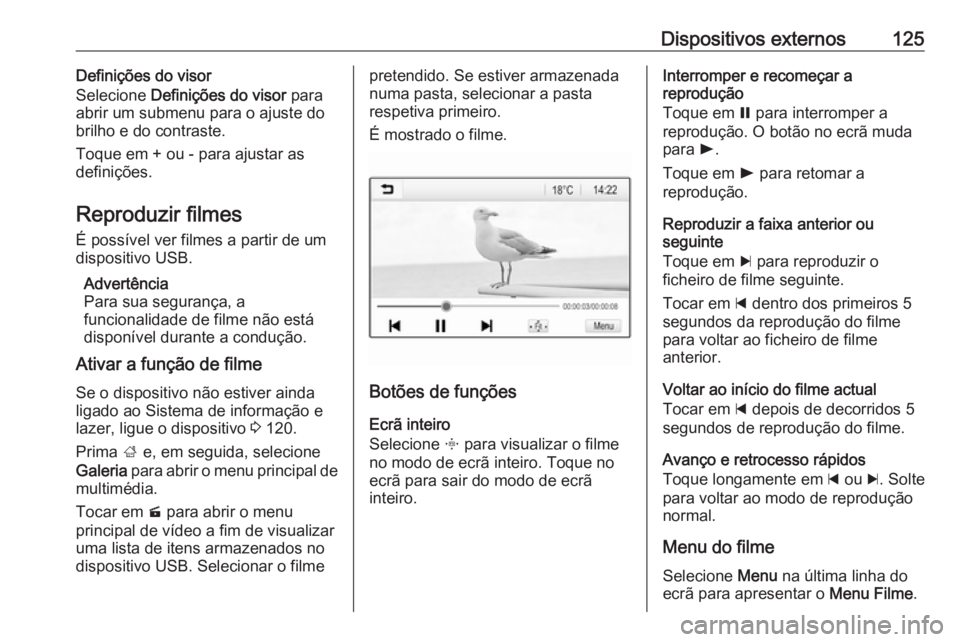
Dispositivos externos125Definições do visor
Selecione Definições do visor para
abrir um submenu para o ajuste do brilho e do contraste.
Toque em + ou - para ajustar as
definições.
Reproduzir filmes
É possível ver filmes a partir de um dispositivo USB.
Advertência
Para sua segurança, a
funcionalidade de filme não está
disponível durante a condução.
Ativar a função de filme
Se o dispositivo não estiver ainda
ligado ao Sistema de informação e
lazer, ligue o dispositivo 3 120.
Prima ; e, em seguida, selecione
Galeria para abrir o menu principal de
multimédia.
Tocar em m para abrir o menu
principal de vídeo a fim de visualizar
uma lista de itens armazenados no
dispositivo USB. Selecionar o filmepretendido. Se estiver armazenada
numa pasta, selecionar a pasta
respetiva primeiro.
É mostrado o filme.
Botões de funções
Ecrã inteiro
Selecione x para visualizar o filme
no modo de ecrã inteiro. Toque no ecrã para sair do modo de ecrã
inteiro.
Interromper e recomeçar a
reprodução
Toque em = para interromper a
reprodução. O botão no ecrã muda para l.
Toque em l para retomar a
reprodução.
Reproduzir a faixa anterior ou
seguinte
Toque em c para reproduzir o
ficheiro de filme seguinte.
Tocar em d dentro dos primeiros 5
segundos da reprodução do filme
para voltar ao ficheiro de filme
anterior.
Voltar ao início do filme actual
Tocar em d depois de decorridos 5
segundos de reprodução do filme.
Avanço e retrocesso rápidos
Toque longamente em d ou c. Solte
para voltar ao modo de reprodução
normal.
Menu do filme
Selecione Menu na última linha do
ecrã para apresentar o Menu Filme.
Page 126 of 197
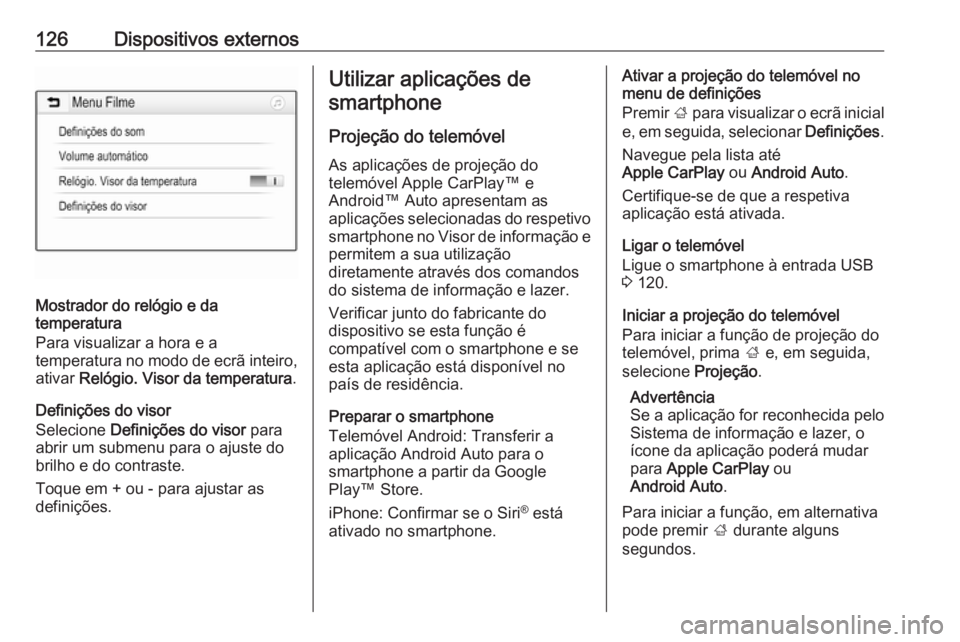
126Dispositivos externos
Mostrador do relógio e da
temperatura
Para visualizar a hora e a
temperatura no modo de ecrã inteiro, ativar Relógio. Visor da temperatura .
Definições do visor
Selecione Definições do visor para
abrir um submenu para o ajuste do
brilho e do contraste.
Toque em + ou - para ajustar as
definições.
Utilizar aplicações de
smartphone
Projeção do telemóvel
As aplicações de projeção do
telemóvel Apple CarPlay™ e
Android™ Auto apresentam as
aplicações selecionadas do respetivo
smartphone no Visor de informação e permitem a sua utilização
diretamente através dos comandos
do sistema de informação e lazer.
Verificar junto do fabricante do
dispositivo se esta função é
compatível com o smartphone e se
esta aplicação está disponível no
país de residência.
Preparar o smartphone
Telemóvel Android: Transferir a
aplicação Android Auto para o
smartphone a partir da Google
Play™ Store.
iPhone: Confirmar se o Siri ®
está
ativado no smartphone.Ativar a projeção do telemóvel no
menu de definições
Premir ; para visualizar o ecrã inicial
e, em seguida, selecionar Definições.
Navegue pela lista até
Apple CarPlay ou Android Auto .
Certifique-se de que a respetiva
aplicação está ativada.
Ligar o telemóvel
Ligue o smartphone à entrada USB
3 120.
Iniciar a projeção do telemóvel
Para iniciar a função de projeção do telemóvel, prima ; e, em seguida,
selecione Projeção.
Advertência
Se a aplicação for reconhecida pelo Sistema de informação e lazer, o
ícone da aplicação poderá mudar
para Apple CarPlay ou
Android Auto .
Para iniciar a função, em alternativa
pode premir ; durante alguns
segundos.
Page 127 of 197
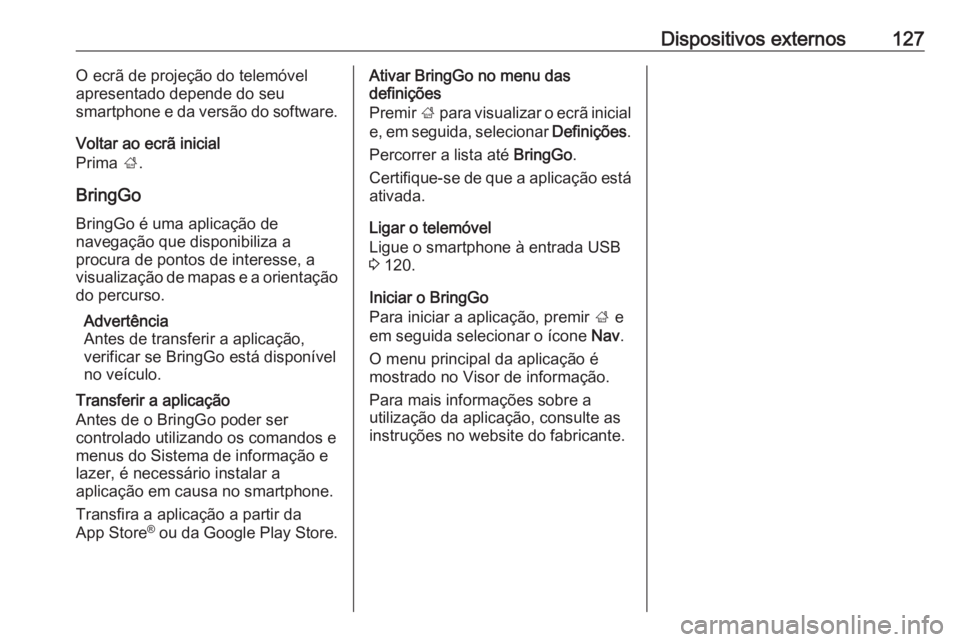
Dispositivos externos127O ecrã de projeção do telemóvel
apresentado depende do seu
smartphone e da versão do software.
Voltar ao ecrã inicial
Prima ;.
BringGo BringGo é uma aplicação de
navegação que disponibiliza a
procura de pontos de interesse, a
visualização de mapas e a orientação
do percurso.
Advertência
Antes de transferir a aplicação,
verificar se BringGo está disponível
no veículo.
Transferir a aplicação
Antes de o BringGo poder ser
controlado utilizando os comandos e menus do Sistema de informação e
lazer, é necessário instalar a
aplicação em causa no smartphone.
Transfira a aplicação a partir da
App Store ®
ou da Google Play Store.Ativar BringGo no menu das
definições
Premir ; para visualizar o ecrã inicial
e, em seguida, selecionar Definições.
Percorrer a lista até BringGo.
Certifique-se de que a aplicação está
ativada.
Ligar o telemóvel
Ligue o smartphone à entrada USB
3 120.
Iniciar o BringGo
Para iniciar a aplicação, premir ; e
em seguida selecionar o ícone Nav.
O menu principal da aplicação é
mostrado no Visor de informação.
Para mais informações sobre a
utilização da aplicação, consulte as
instruções no website do fabricante.
Page 129 of 197
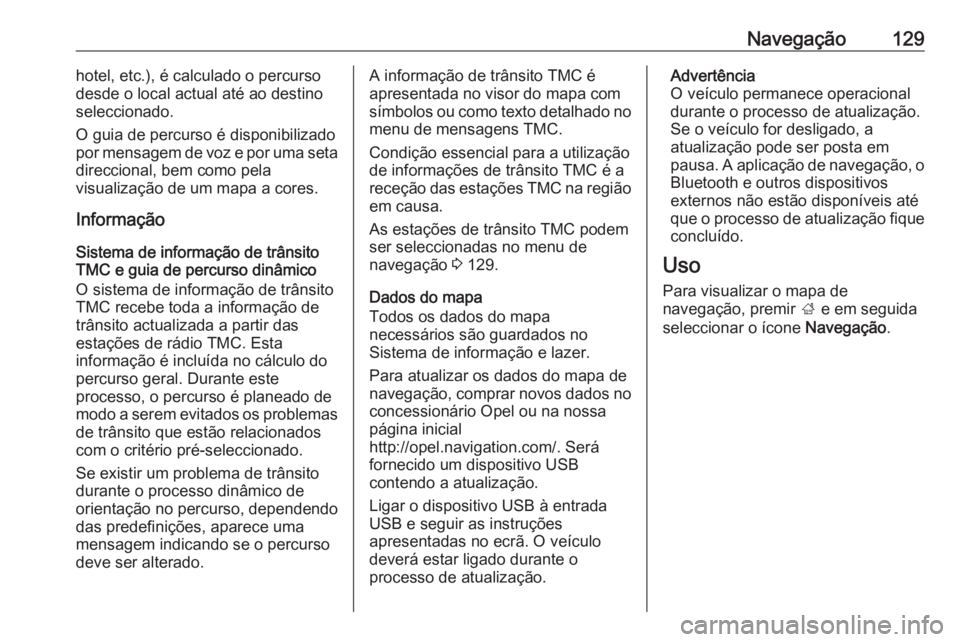
Navegação129hotel, etc.), é calculado o percurso
desde o local actual até ao destino
seleccionado.
O guia de percurso é disponibilizado
por mensagem de voz e por uma seta
direccional, bem como pela
visualização de um mapa a cores.
Informação
Sistema de informação de trânsito
TMC e guia de percurso dinâmico
O sistema de informação de trânsito
TMC recebe toda a informação de
trânsito actualizada a partir das
estações de rádio TMC. Esta
informação é incluída no cálculo do
percurso geral. Durante este
processo, o percurso é planeado de
modo a serem evitados os problemas de trânsito que estão relacionadoscom o critério pré-seleccionado.
Se existir um problema de trânsito
durante o processo dinâmico de
orientação no percurso, dependendo
das predefinições, aparece uma
mensagem indicando se o percurso
deve ser alterado.A informação de trânsito TMC é
apresentada no visor do mapa com
símbolos ou como texto detalhado no
menu de mensagens TMC.
Condição essencial para a utilização
de informações de trânsito TMC é a
receção das estações TMC na região em causa.
As estações de trânsito TMC podem ser seleccionadas no menu de
navegação 3 129.
Dados do mapa
Todos os dados do mapa
necessários são guardados no
Sistema de informação e lazer.
Para atualizar os dados do mapa de
navegação, comprar novos dados no
concessionário Opel ou na nossa
página inicial
http://opel.navigation.com/. Será
fornecido um dispositivo USB
contendo a atualização.
Ligar o dispositivo USB à entrada
USB e seguir as instruções
apresentadas no ecrã. O veículo
deverá estar ligado durante o
processo de atualização.Advertência
O veículo permanece operacional durante o processo de atualização.
Se o veículo for desligado, a
atualização pode ser posta em
pausa. A aplicação de navegação, o
Bluetooth e outros dispositivos
externos não estão disponíveis até
que o processo de atualização fique concluído.
Uso Para visualizar o mapa de
navegação, premir ; e em seguida
seleccionar o ícone Navegação.
Page 144 of 197
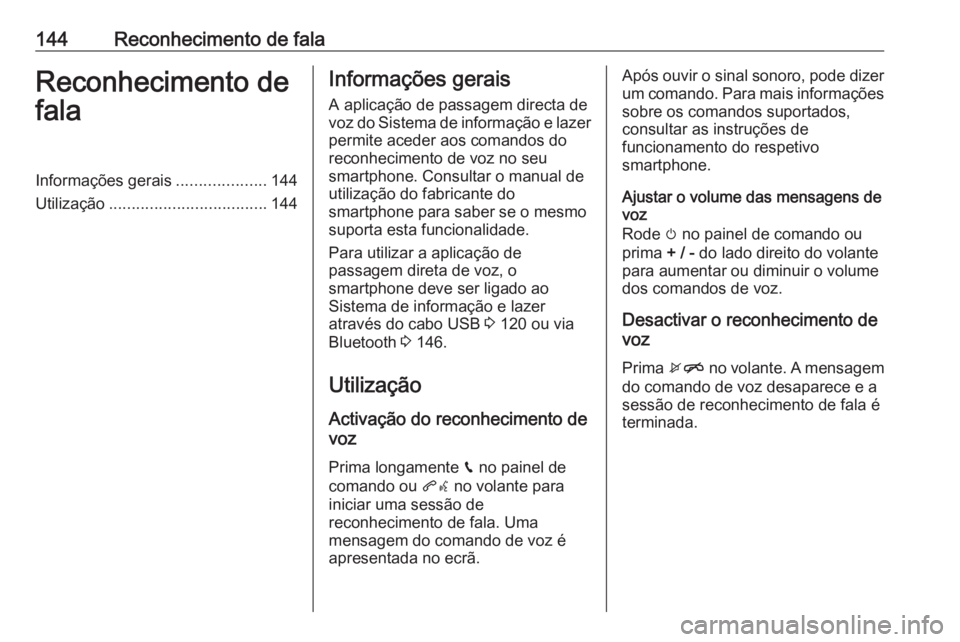
144Reconhecimento de falaReconhecimento de
falaInformações gerais ....................144
Utilização ................................... 144Informações gerais
A aplicação de passagem directa de
voz do Sistema de informação e lazer
permite aceder aos comandos do
reconhecimento de voz no seu
smartphone. Consultar o manual de
utilização do fabricante do
smartphone para saber se o mesmo
suporta esta funcionalidade.
Para utilizar a aplicação de
passagem direta de voz, o
smartphone deve ser ligado ao
Sistema de informação e lazer
através do cabo USB 3 120 ou via
Bluetooth 3 146.
Utilização Activação do reconhecimento de
voz
Prima longamente g no painel de
comando ou qw no volante para
iniciar uma sessão de
reconhecimento de fala. Uma
mensagem do comando de voz é
apresentada no ecrã.Após ouvir o sinal sonoro, pode dizer
um comando. Para mais informações sobre os comandos suportados,
consultar as instruções de
funcionamento do respetivo
smartphone.
Ajustar o volume das mensagens de
voz
Rode m no painel de comando ou
prima + / - do lado direito do volante
para aumentar ou diminuir o volume
dos comandos de voz.
Desactivar o reconhecimento de
voz
Prima xn no volante. A mensagem
do comando de voz desaparece e a
sessão de reconhecimento de fala é
terminada.
Page 146 of 197
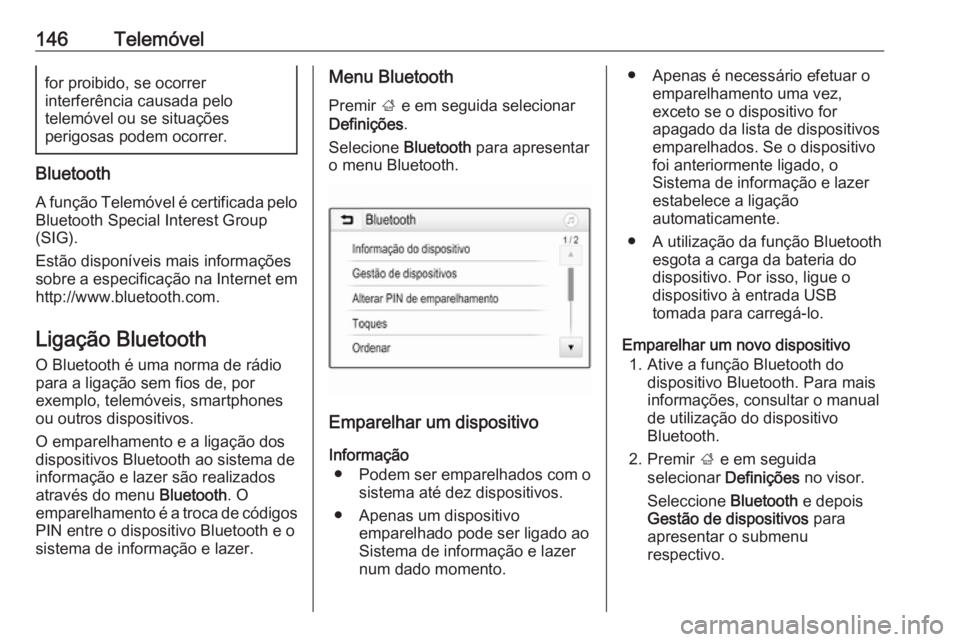
146Telemóvelfor proibido, se ocorrer
interferência causada pelo
telemóvel ou se situações
perigosas podem ocorrer.
Bluetooth
A função Telemóvel é certificada pelo Bluetooth Special Interest Group
(SIG).
Estão disponíveis mais informações
sobre a especificação na Internet em http://www.bluetooth.com.
Ligação Bluetooth O Bluetooth é uma norma de rádio
para a ligação sem fios de, por
exemplo, telemóveis, smartphones
ou outros dispositivos.
O emparelhamento e a ligação dos
dispositivos Bluetooth ao sistema de
informação e lazer são realizados
através do menu Bluetooth. O
emparelhamento é a troca de códigos
PIN entre o dispositivo Bluetooth e o
sistema de informação e lazer.
Menu Bluetooth
Premir ; e em seguida selecionar
Definições .
Selecione Bluetooth para apresentar
o menu Bluetooth.
Emparelhar um dispositivo
Informação ● Podem ser emparelhados com o sistema até dez dispositivos.
● Apenas um dispositivo emparelhado pode ser ligado ao
Sistema de informação e lazer
num dado momento.
● Apenas é necessário efetuar o emparelhamento uma vez,
exceto se o dispositivo for
apagado da lista de dispositivos
emparelhados. Se o dispositivo
foi anteriormente ligado, o
Sistema de informação e lazer
estabelece a ligação
automaticamente.
● A utilização da função Bluetooth esgota a carga da bateria dodispositivo. Por isso, ligue o
dispositivo à entrada USB
tomada para carregá-lo.
Emparelhar um novo dispositivo 1. Ative a função Bluetooth do dispositivo Bluetooth. Para maisinformações, consultar o manual
de utilização do dispositivo
Bluetooth.
2. Premir ; e em seguida
selecionar Definições no visor.
Seleccione Bluetooth e depois
Gestão de dispositivos para
apresentar o submenu
respectivo.
Page 152 of 197
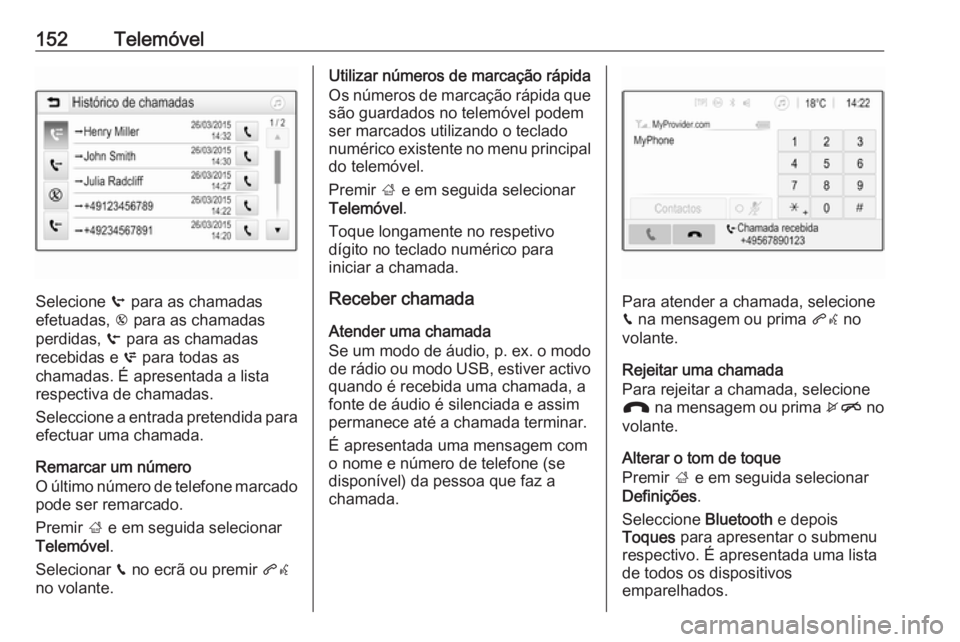
152Telemóvel
Selecione q para as chamadas
efetuadas, r para as chamadas
perdidas, s para as chamadas
recebidas e p para todas as
chamadas. É apresentada a lista
respectiva de chamadas.
Seleccione a entrada pretendida para efectuar uma chamada.
Remarcar um número
O último número de telefone marcado
pode ser remarcado.
Premir ; e em seguida selecionar
Telemóvel .
Selecionar v no ecrã ou premir qw
no volante.
Utilizar números de marcação rápida
Os números de marcação rápida que são guardados no telemóvel podem
ser marcados utilizando o teclado
numérico existente no menu principal do telemóvel.
Premir ; e em seguida selecionar
Telemóvel .
Toque longamente no respetivo
dígito no teclado numérico para
iniciar a chamada.
Receber chamada
Atender uma chamada
Se um modo de áudio, p. ex. o modo
de rádio ou modo USB, estiver activo
quando é recebida uma chamada, a
fonte de áudio é silenciada e assim
permanece até a chamada terminar.
É apresentada uma mensagem com
o nome e número de telefone (se
disponível) da pessoa que faz a
chamada.
Para atender a chamada, selecione v na mensagem ou prima qw no
volante.
Rejeitar uma chamada
Para rejeitar a chamada, selecione
J na mensagem ou prima xn no
volante.
Alterar o tom de toque
Premir ; e em seguida selecionar
Definições .
Seleccione Bluetooth e depois
Toques para apresentar o submenu
respectivo. É apresentada uma lista
de todos os dispositivos
emparelhados.
Page 156 of 197
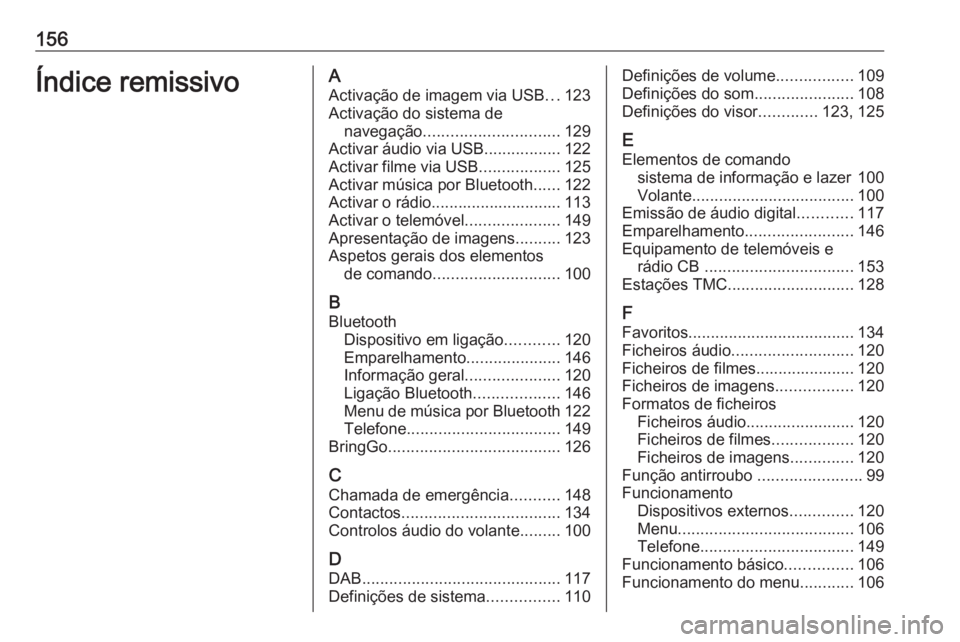
156Índice remissivoAActivação de imagem via USB ...123
Activação do sistema de navegação .............................. 129
Activar áudio via USB .................122
Activar filme via USB ..................125
Activar música por Bluetooth ......122
Activar o rádio............................. 113
Activar o telemóvel .....................149
Apresentação de imagens ..........123
Aspetos gerais dos elementos de comando ............................ 100
B Bluetooth Dispositivo em ligação ............120
Emparelhamento .....................146
Informação geral .....................120
Ligação Bluetooth ...................146
Menu de música por Bluetooth 122
Telefone .................................. 149
BringGo ...................................... 126
C Chamada de emergência ...........148
Contactos ................................... 134
Controlos áudio do volante .........100
D
DAB ............................................ 117
Definições de sistema ................110Definições de volume .................109
Definições do som ......................108
Definições do visor .............123, 125
E Elementos de comando sistema de informação e lazer 100
Volante .................................... 100
Emissão de áudio digital ............117
Emparelhamento ........................146
Equipamento de telemóveis e rádio CB ................................. 153
Estações TMC ............................ 128
F
Favoritos ..................................... 134
Ficheiros áudio ........................... 120
Ficheiros de filmes...................... 120
Ficheiros de imagens .................120
Formatos de ficheiros Ficheiros áudio ........................ 120
Ficheiros de filmes ..................120
Ficheiros de imagens ..............120
Função antirroubo .......................99
Funcionamento Dispositivos externos ..............120
Menu ....................................... 106
Telefone .................................. 149
Funcionamento básico ...............106
Funcionamento do menu ............106
Page 157 of 197
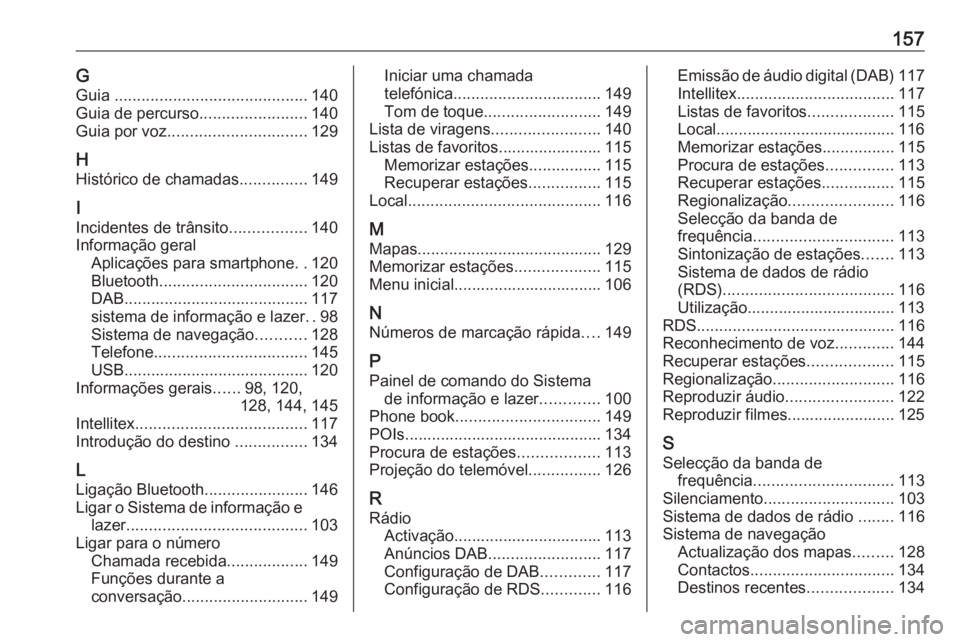
157GGuia ........................................... 140
Guia de percurso ........................140
Guia por voz ............................... 129
H Histórico de chamadas ...............149
I
Incidentes de trânsito .................140
Informação geral Aplicações para smartphone ..120
Bluetooth ................................. 120
DAB ......................................... 117
sistema de informação e lazer ..98
Sistema de navegação ...........128
Telefone .................................. 145
USB ......................................... 120
Informações gerais ......98, 120,
128, 144, 145
Intellitex ...................................... 117
Introdução do destino ................134
L
Ligação Bluetooth .......................146
Ligar o Sistema de informação e lazer ........................................ 103
Ligar para o número Chamada recebida ..................149
Funções durante a
conversação ............................ 149Iniciar uma chamada
telefónica ................................. 149
Tom de toque .......................... 149
Lista de viragens ........................140
Listas de favoritos....................... 115 Memorizar estações ................115
Recuperar estações ................115
Local ........................................... 116
M
Mapas ......................................... 129
Memorizar estações ...................115
Menu inicial................................. 106
N Números de marcação rápida ....149
P Painel de comando do Sistema de informação e lazer .............100
Phone book ................................ 149
POIs............................................ 134
Procura de estações ..................113
Projeção do telemóvel ................126
R Rádio Activação................................. 113
Anúncios DAB ......................... 117
Configuração de DAB .............117
Configuração de RDS .............116Emissão de áudio digital (DAB) 117
Intellitex ................................... 117
Listas de favoritos ...................115
Local........................................ 116
Memorizar estações ................115
Procura de estações ...............113
Recuperar estações ................115
Regionalização ....................... 116
Selecção da banda de
frequência ............................... 113
Sintonização de estações .......113
Sistema de dados de rádio
(RDS) ...................................... 116
Utilização................................. 113
RDS ............................................ 116
Reconhecimento de voz .............144
Recuperar estações ...................115
Regionalização ........................... 116
Reproduzir áudio ........................122
Reproduzir filmes........................ 125
S Selecção da banda de frequência ............................... 113
Silenciamento ............................. 103
Sistema de dados de rádio ........116
Sistema de navegação Actualização dos mapas .........128
Contactos ................................ 134
Destinos recentes ...................134
Page 158 of 197
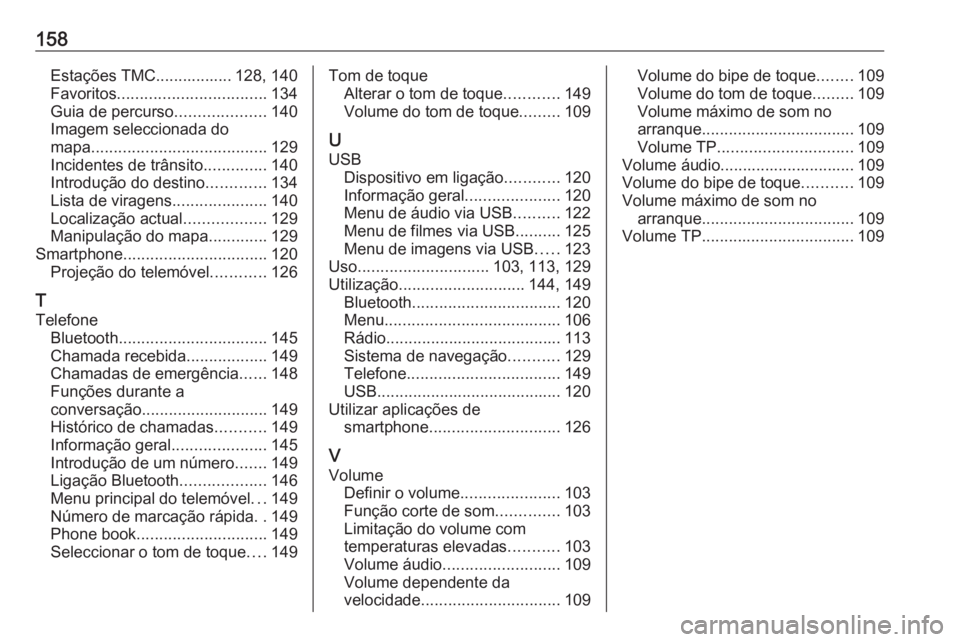
158Estações TMC................. 128, 140
Favoritos ................................. 134
Guia de percurso ....................140
Imagem seleccionada do
mapa ....................................... 129
Incidentes de trânsito ..............140
Introdução do destino .............134
Lista de viragens .....................140
Localização actual ..................129
Manipulação do mapa .............129
Smartphone ................................ 120
Projeção do telemóvel ............126
T
Telefone Bluetooth ................................. 145
Chamada recebida ..................149
Chamadas de emergência ......148
Funções durante a
conversação ............................ 149
Histórico de chamadas ...........149
Informação geral .....................145
Introdução de um número .......149
Ligação Bluetooth ...................146
Menu principal do telemóvel ...149
Número de marcação rápida ..149
Phone book ............................. 149
Seleccionar o tom de toque ....149Tom de toque
Alterar o tom de toque ............149
Volume do tom de toque .........109
U USB Dispositivo em ligação ............120
Informação geral .....................120
Menu de áudio via USB ..........122
Menu de filmes via USB ..........125
Menu de imagens via USB .....123
Uso ............................. 103, 113, 129
Utilização ............................ 144, 149
Bluetooth ................................. 120
Menu ....................................... 106
Rádio ....................................... 113
Sistema de navegação ...........129
Telefone .................................. 149
USB ......................................... 120
Utilizar aplicações de smartphone ............................. 126
V
Volume Definir o volume ......................103
Função corte de som ..............103
Limitação do volume com
temperaturas elevadas ...........103
Volume áudio .......................... 109
Volume dependente da
velocidade ............................... 109Volume do bipe de toque ........109
Volume do tom de toque .........109
Volume máximo de som no arranque .................................. 109
Volume TP .............................. 109
Volume áudio.............................. 109
Volume do bipe de toque ...........109
Volume máximo de som no arranque .................................. 109
Volume TP .................................. 109